Olha o truque! Como fazer seu Android ganhar comandos do iPhone X
O Android Pie, última versão do sistema operacional mais usado do mundo, ganhou muitos comandos que o aproximam do jeitão de usar o celular introduzido pelo iPhone X. Só que pouca gente teve acesso a ele, seja porque a fabricante do smartphone ainda não liberou atualização para a versão mais recente ou porque não comprou um dos novos aparelhos da Apple. Ainda assim, é possível sentir o gostinho de controlar o aparelho usando esses comandos.
A primeira coisa que você terá de fazer é baixar o ?Navigation Gestures?, aplicativo da XDA-Developers que insere diversos comandos no seu aparelho. Ele é gratuito, mas, para ter opções a mais gestos, você terá que comprar a versão premium por R$ 5,49.
- Dá para apagar riscos no celular com borracha? Testamos para te contar
- Olha o truque! Veja como aumentar som do celular sem aparelhos extras

Ao instalar o app, você terá que dar permissões para o serviço controlar algumas configurações do aparelho. Só que não para por aí. Você terá ainda que recorrer ao computador para permitir que o aplicativo faça alterações que só desenvolvedores podem fazer. Para isso, terá de instalar o kit de desenvolver do Android e escrever uma linha de código. Fique tranquilo que não é nada de outro mundo. Para isso, basta:
- Baixar o SDK (aqui para Windows) e;
- Extrair o conteúdo para uma pasta como (?C:\Android\platform-tools?).
Feito isso, é hora de fazer o Windows entender que o código que você vai escrever está relacionado aos arquivos que você acabou de baixar no computador. Para isso, você vai ter de:
- Escrever ?advanced system setting? no menu iniciar do Windows e clicar no ícone;
- Quando a caixa surgir, clique em ?Environment variables?;
- Abaixo de ?System variables?, clique na variável de nome ?Path?;
- Clique em ?Edit?;
- (Se for Windows 7 ou 8) Adicione o nome da pasta em que você colocou os arquivos Platform Tools em ?Variable Value?; (Se for Windows 10) Clique em ?New? e cole o nome da pasta em que você colocou os arquivos do kit de desenvolvedor para Android.
Agora que você fez isso, está na hora de fazer seu celular Android dar a você acesso a ferramentas de desenvolvedor. Isso é necessário para que o aplicativo consiga mudar alguns detalhes da aparência do Android. Para isso, vá a:
- ?Configurações?;
- ?Sistema?;
- ?Sobre o dispositivo? e clique seis vezes sobre ?Número da versão?.
Você notará que a sessão ?Sistema? do seu Android ganhará um novo item, chamado de ?Opções de desenvolvedor?. A partir daí, os passos são os seguintes:
- Clique em ?Opções do desenvolvedor?;
- Ative ?Depuração USB?;
- Plugue seu celular ao computador em que você instalou o SDK do Android;
- A partir da pasta em que você guardou o kit de desenvolvedor do Android, abra uma janela de comando (shift + botão direito + ?Open PowerShell Window here?);
- Insira o Código ?.\ adb shell pm grant com.xda.nobar android.permission.WRITE_SECURE_SETTINGS? na tela e pressione ?Enter?.
Depois de dar a última permissão que faltava ao aplicativo, você pode desplugar o celular do computador. Na tela inicial do ?Navigation Gestures?, acione as opções:
- ?Enable Gesture Pill?: ela cria uma barra horizontal no rodapé do celular que você usará para fazer alguns gestos;
- ?Hide Navigation Bar?: ela faz a barra com botões digitais do Android sumirem para não atrapalhar você.

Pronto, você já pode acionar algumas opções para imitar os comandos de gesto do iPhone X. Vá à sessão de configurações do app, representada pelo símbolo de engrenagem no topo do serviço, e depois clique em ?Gestures?. Acione as ações abaixo e as configure para os seguintes comandos:
- Swipe up: tela inicial;
- Swipe up and hole: apps recentes;
- Swipe right: apps abertos;
- Swipe down: notificações;
- Tap: abrir Assistente Google.
Com o tempo usando esses comandos, você se acostuma, mas, é bom avisar: eles não são melhores do que a navegação nativa do iPhone X ou de aparelhos com Android Pie.




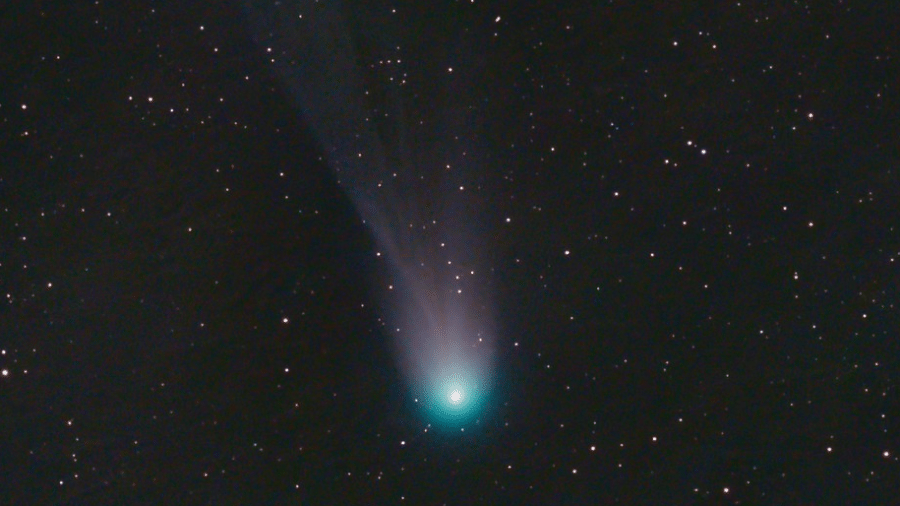






ID: {{comments.info.id}}
URL: {{comments.info.url}}
Ocorreu um erro ao carregar os comentários.
Por favor, tente novamente mais tarde.
{{comments.total}} Comentário
{{comments.total}} Comentários
Seja o primeiro a comentar
Essa discussão está encerrada
Não é possivel enviar novos comentários.
Essa área é exclusiva para você, assinante, ler e comentar.
Só assinantes do UOL podem comentar
Ainda não é assinante? Assine já.
Se você já é assinante do UOL, faça seu login.
O autor da mensagem, e não o UOL, é o responsável pelo comentário. Reserve um tempo para ler as Regras de Uso para comentários.